
いまや生活必需品家電のひとつといっても過言ではない、スマートフォン(略してスマホ)。様々な機能があるのはわかっているものの、サライ世代の方からは、電話とカメラ、メール、LINE以外は使いこなせていないという声をよく聞きます。
そこで、今回もスマホのちょっと困った問題の解決方法を、スマホ指導のスペシャリストである都恋堂「やさしいスマホ教室」がご紹介します。やりかたを知るだけで、スマホがとっても使いやすくなりますよ!
第108回のテーマは「iPhoneストレージの容量を減らす方法」です。
アプリをダウンロードしたり、写真を撮ったり、スマホを使っていると次第に使用容量が増えていきます。使用容量を使い果たしてしまうと、それ以上、アプリのダウンロードや写真を撮ることができなくなってしまいます。そこで今回はiPhoneを例に使用容量を減らす方法をご紹介します。
「iPhoneストレージ」を確認する
ホーム画面から「設定」をタップし、「一般」を押します。
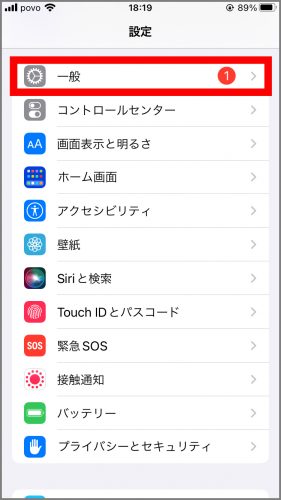
そして、スクロールして出てきた「iPhoneストレージ」をタップします。
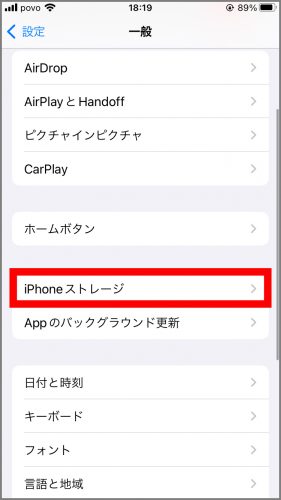
使用容量がわずかになってくると、容量を減らすためのおすすめの方法が出てくるようになります。これを活用してみましょう。ちなみに、「おすすめ」の右端にある「すべてを表示」をタップすると、さらにおすすめの方法が出てくるので、他の方法を知りたいときはこちらを押してみてください。
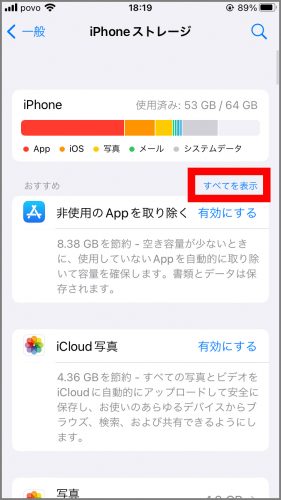
「非使用のAppを取り除く」を設定する
容量を減らすおすすめの方法にはさまざまなものがありますが、今回は削除するものを吟味する時間をかけずに済む上、元に戻しやすい「非使用のAppを取り除く」を試しに設定してみたいと思います。これは、使っていないアプリを自動的に取り除いてくれる機能です。
設定方法は、おすすめに出てきた「非使用のAppを取り除く」の右横にある「有効にする」をタップするだけです。
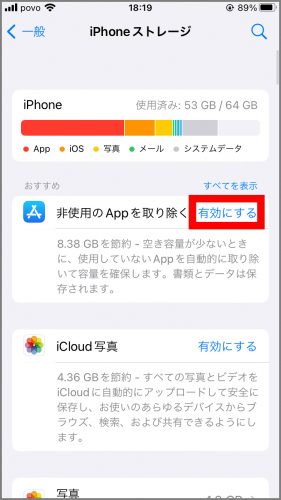
すると、しばらく使用していないアプリは、ホーム画面上に表示されていますが、雲マークが表示され、iPhoneの使用容量からは取り除かれた状態になります。再び使いたい場合は、そのアイコンをタップすると、すぐにアプリがダウンロードされ、データも以前使った状態から使用できるようになります。
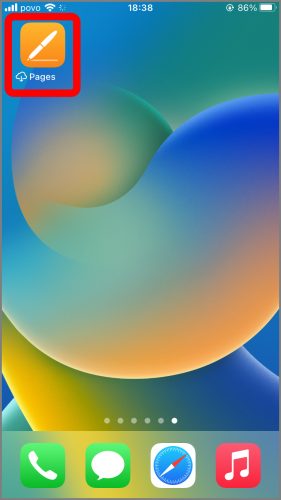
「非使用のAppを取り除く」の設定をオフにする
「非使用のAppを取り除く」をオフにしたい場合は、「設定」にある「App Store」をタップします。
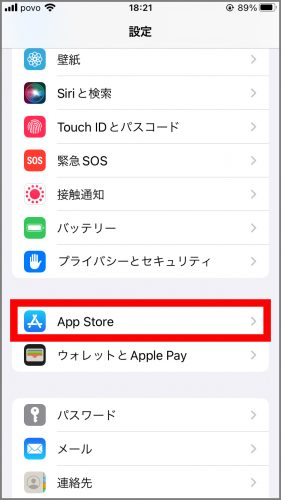
そして、下のほうまでスクロールし、「非使用のAppを取り除く」が出てきたら、緑の部分をタップし、オフ(灰色)にします。
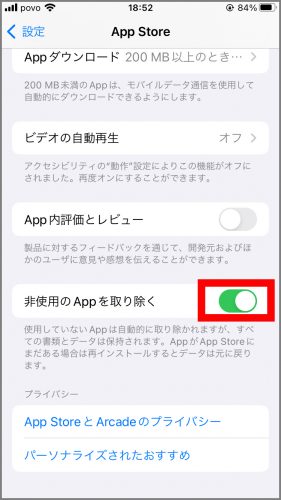
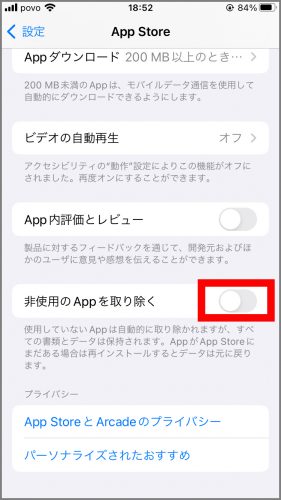
ほかにも写真で「最近削除した項目」を完全に消去するなど、容量を減らすための提案が「iPhoneストレージ」に表示されます。どれも操作は簡単なので、表示されている説明を読んでから、自分に合った方法を試してみてください。
※iPhone SE/iOS16.2で実施。
文/Hicary+都恋堂「やさしいスマホ教室」
都恋堂「やさしいスマホ教室」
株式会社都恋堂では、「どんな人も取り残すことなく、スマホの便利さや楽しさを届けていきたい」をコンセプトに、これまで60歳以上の方々、約500人以上のシニアの皆さんを対象にした『やさしいスマホ教室』を運営しているほか、企業主催の講座や講演会の講師、オリジナルの教科書制作も行っています。
https://www.yasashii-sp.com/
からの記事と詳細 ( iPhoneストレージの容量を減らす方法【スマホ基本のき 第108回 ... - serai.jp )
https://ift.tt/SPAY49H
0 Comments:
Post a Comment